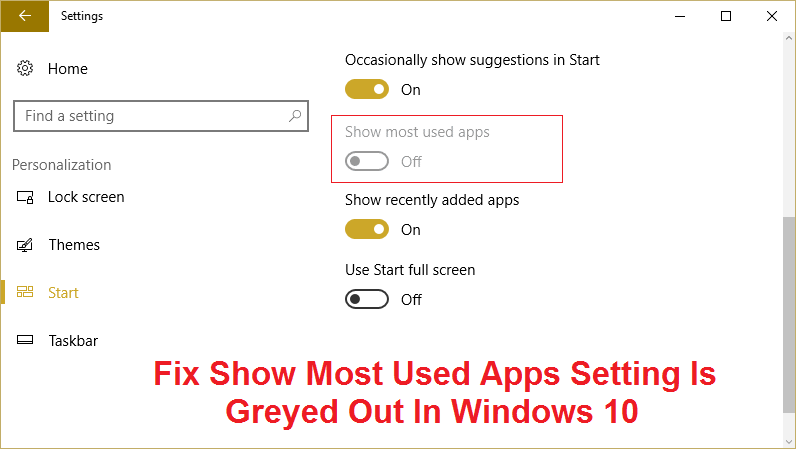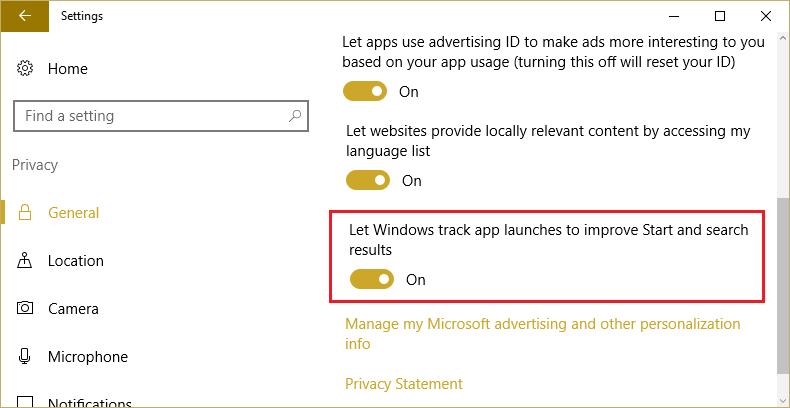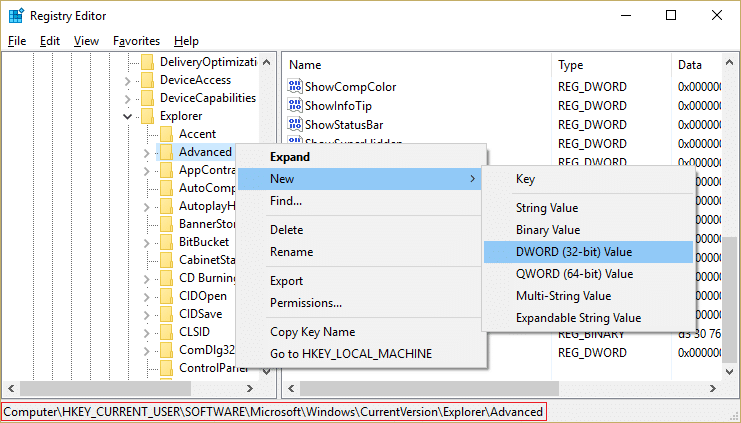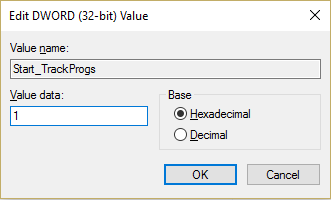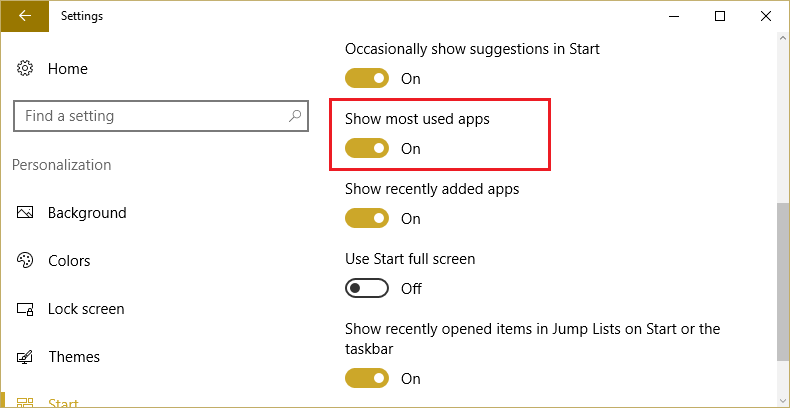Fix Die Einstellung für die am häufigsten verwendeten Apps ist in Windows 10 ausgegraut: Wenn Sie kürzlich das Creators Update für Windows 10 installiert haben, stellen Sie möglicherweise fest, dass Ihre am häufigsten verwendeten Apps oder Programme im Startmenü möglicherweise nicht angezeigt werden, und wenn Sie versuchen, zu Personalisierung > Startseiteneinstellung, dann ist die Einstellung „Meistgenutzte Apps anzeigen“ ausgegraut, kurz gesagt, sie ist deaktiviert und Sie können sie nicht wieder einschalten. Die Hauptursache für dieses Problem scheint eine Datenschutzeinstellung zu sein "Lassen Sie Windows App-Starts verfolgen, um Start- und Suchergebnisse zu verbessern", die die Möglichkeit deaktiviert, aktuelle Apps oder Programme zu verfolgen. Wenn Windows 10 die Nutzung von Apps nicht verfolgen kann, können die am häufigsten verwendeten Apps im Startmenü nicht angezeigt werden.
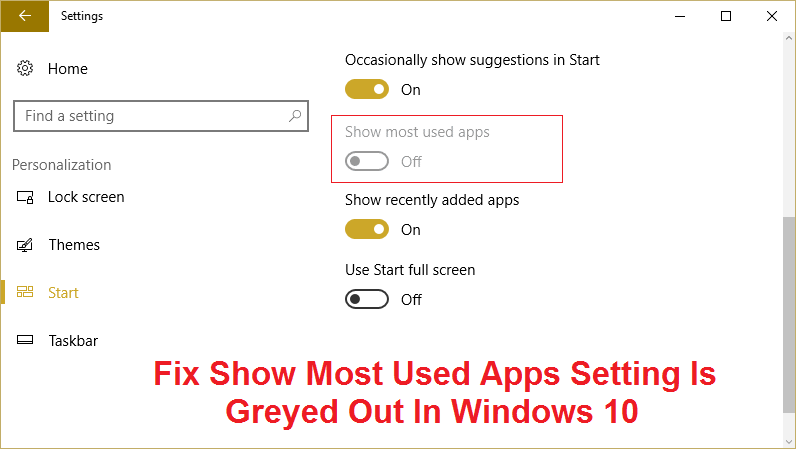
Glücklicherweise gibt es eine einfache Lösung für dieses Problem, indem Sie einfach die obige Datenschutzeinstellung aktivieren. Aber manchmal kann dies für Windows 10-Benutzer ein großes Problem darstellen, da sie ihre am häufigsten verwendeten Apps nicht über das Startmenü öffnen können, sondern nach jeder Anwendung suchen müssen, die sie verwenden möchten. Lassen Sie uns also, ohne Zeit zu verschwenden, sehen, wie Sie das Problem mit den unten aufgeführten Schritten tatsächlich beheben können.
Behoben: Einstellung für die am häufigsten verwendeten Apps ist in Windows 10 ausgegraut
Stellen Sie sicher, dass Sie einen Wiederherstellungspunkt erstellen, nur für den Fall, dass etwas schief geht.
1. Drücken Sie die Windows-Taste + I, um die Einstellungen zu öffnen, und klicken Sie dann auf Datenschutz.

2.Stellen Sie sicher, dass im linken Menü Allgemein ausgewählt ist und aktivieren Sie dann im rechten Fenster den Schalter für „ App-Starts von Windows verfolgen lassen, um Start- und Suchergebnisse zu verbessern. “
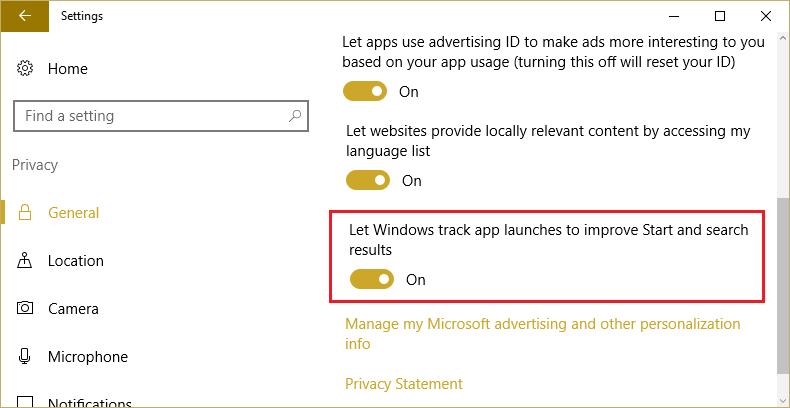
3.Wenn Sie den Schalter nicht sehen, müssen wir ihn mit dem Registrierungs-Editor einschalten. Drücken Sie einfach die Windows-Taste + R und klicken Sie dann auf OK.

4. Navigieren Sie nun zum folgenden Registrierungsunterschlüssel:
HKEY_CURRENT_USER\SOFTWARE\Microsoft\Windows\CurrentVersion\Explorer\Advanced
5.Finden Sie den Schlüssel Start_TrackProgs. Wenn Sie diesen nicht sehen, müssen Sie einen erstellen. Klicken Sie im linken Fensterbereich mit der rechten Maustaste auf den erweiterten Registrierungsschlüssel und wählen Sie Neu > DWORD-Wert (32-Bit).
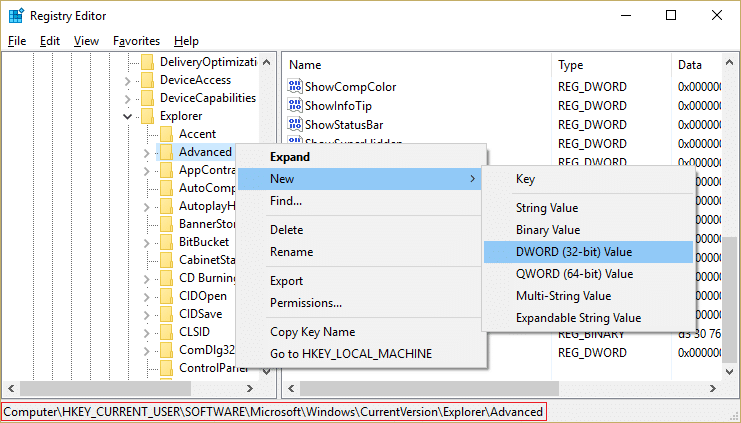
6. Benennen Sie diesen Schlüssel als Start_TrackProgs und doppelklicken Sie darauf, um seinen Wert zu ändern. Setzen Sie den Wert auf 1, um die App-Tracking-Funktion zu aktivieren.
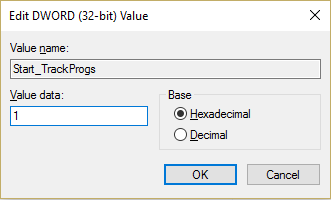
7.Sobald diese Datenschutzeinstellung aktiviert ist, kehren Sie erneut zu Einstellungen zurück und klicken Sie dann auf Personalisierung.

8. Wählen Sie im Menü auf der linken Seite Start und schalten Sie dann den Schalter für " Am häufigsten verwendete Apps anzeigen. “
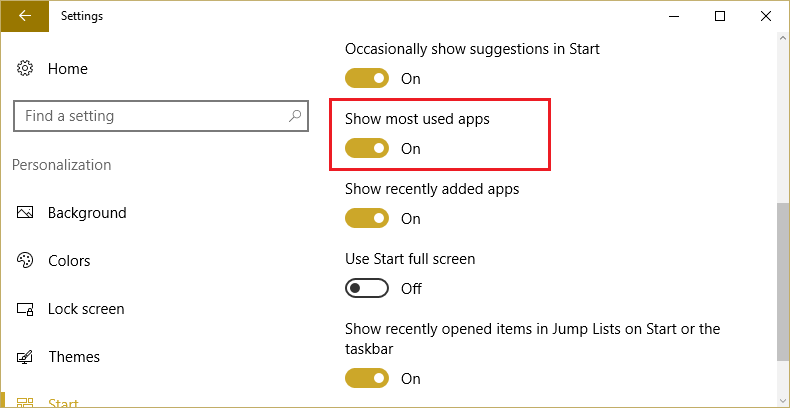
5. Dieses Mal können Sie diese Einstellung einfach aktivieren und Ihren PC neu starten, um die Änderungen zu speichern.
Für dich empfohlen:
Das war's, Sie haben erfolgreich Fix Show Most Used Apps Setting is Grey Out In Windows 10, aber wenn Sie noch Fragen zu diesem Beitrag haben, können Sie diese gerne im Kommentarbereich stellen.